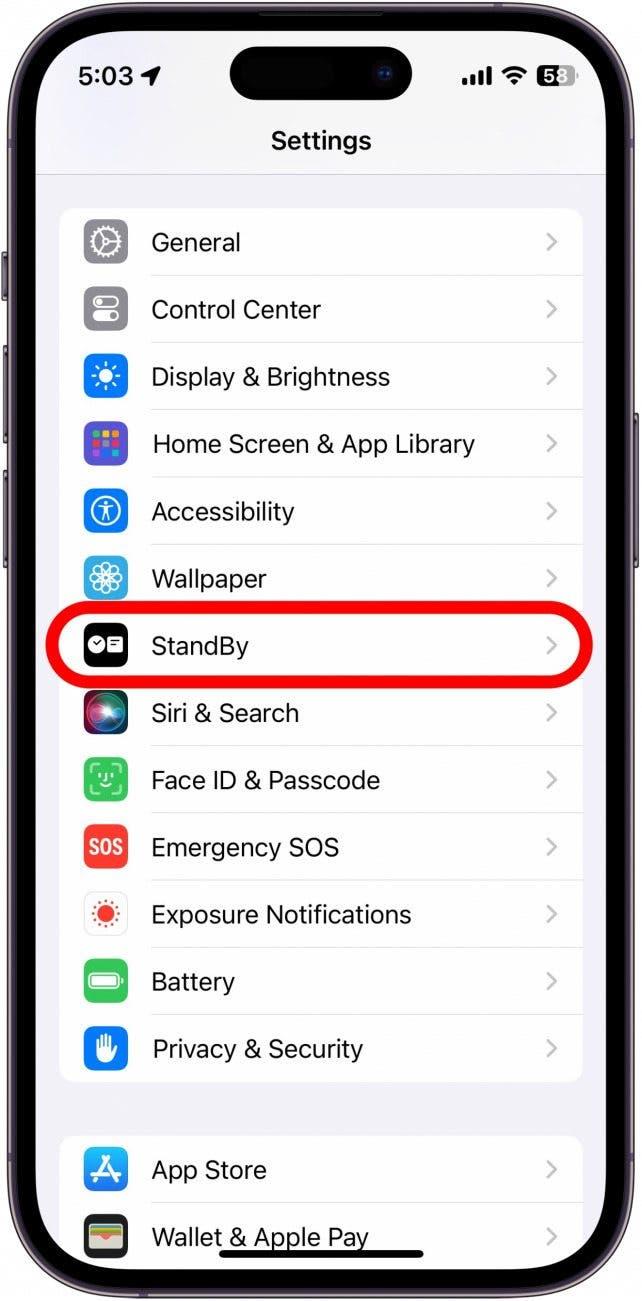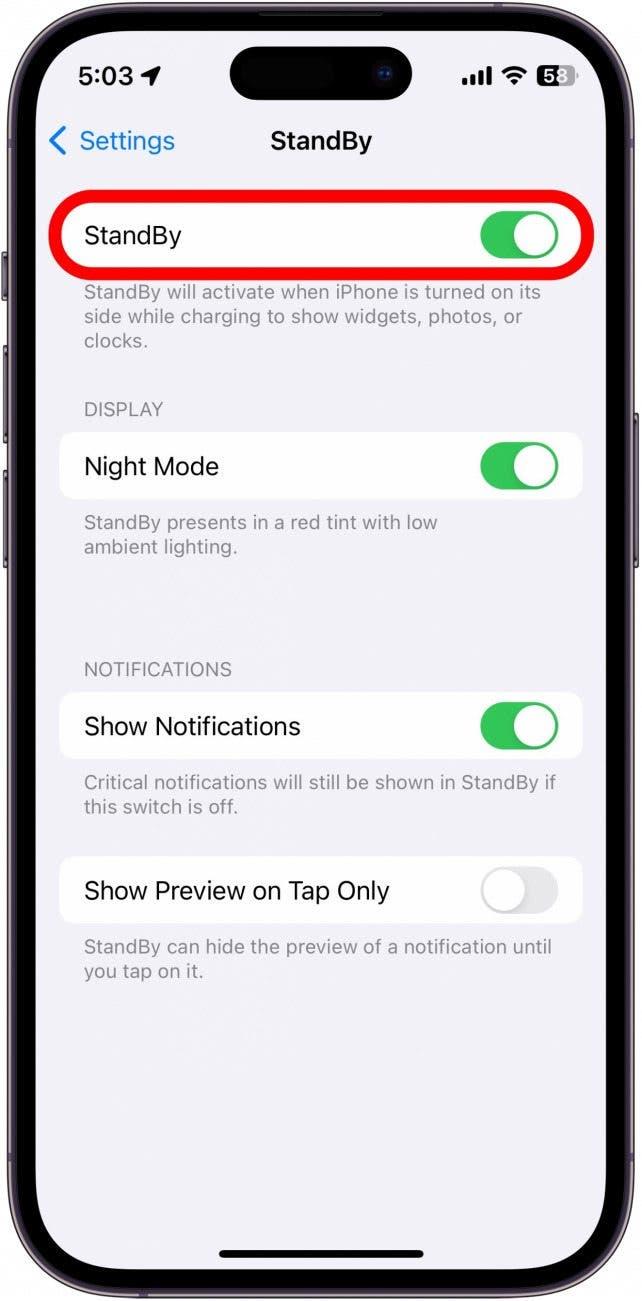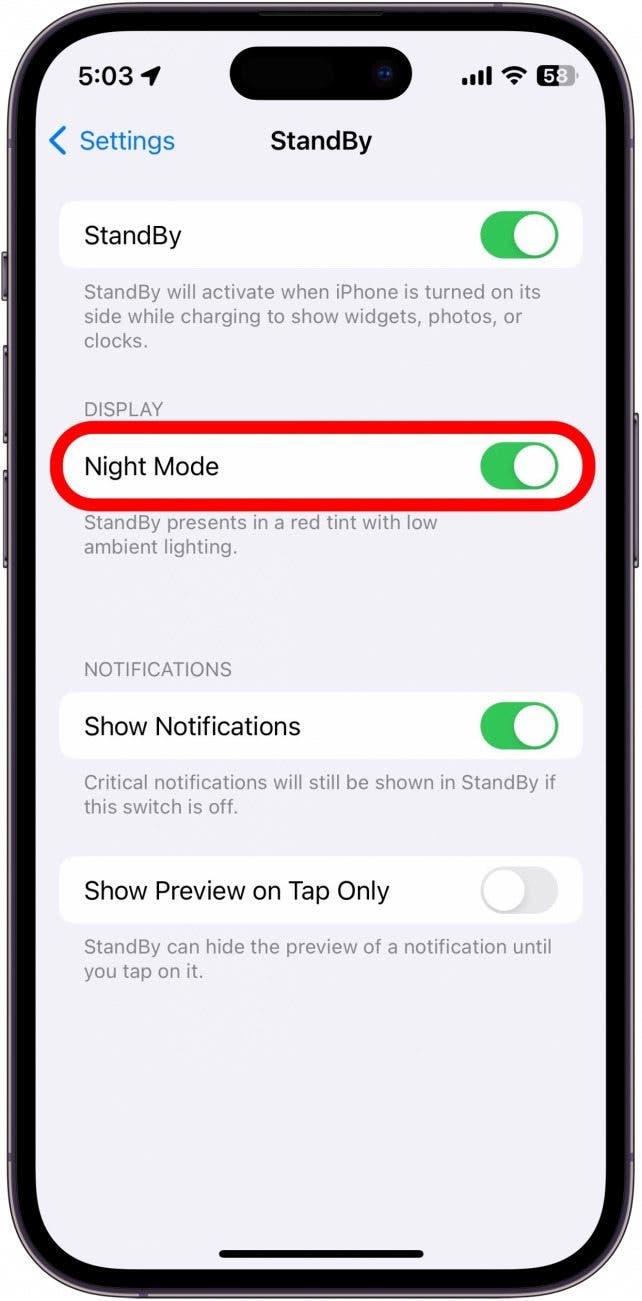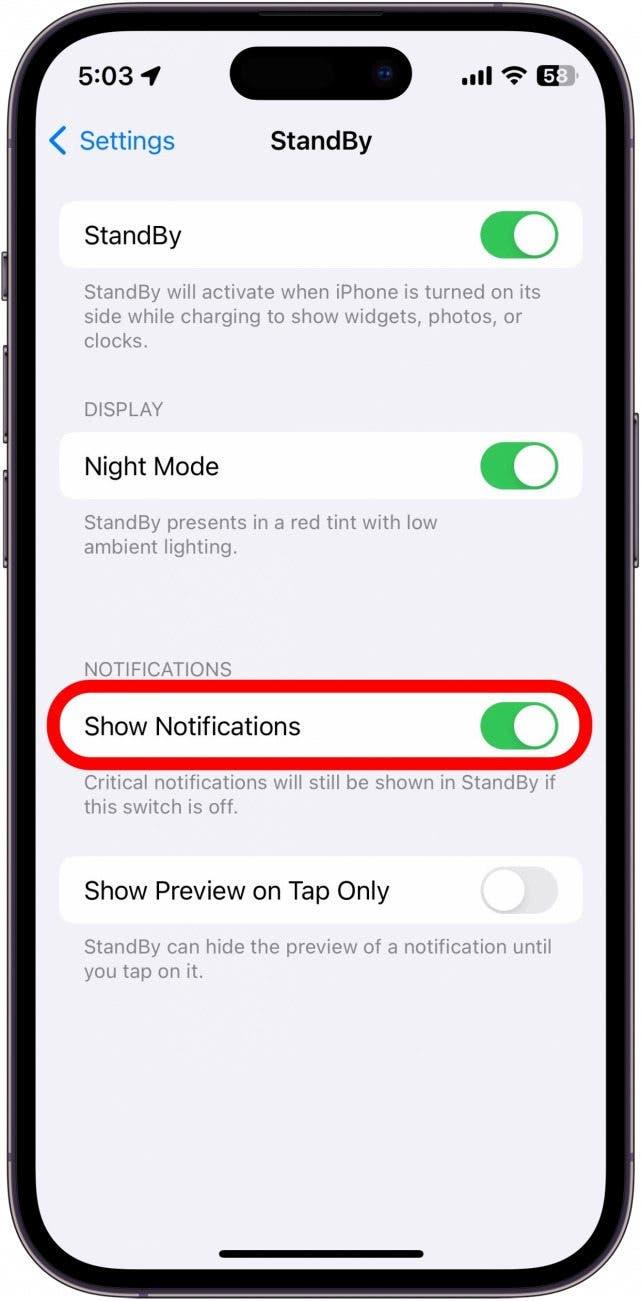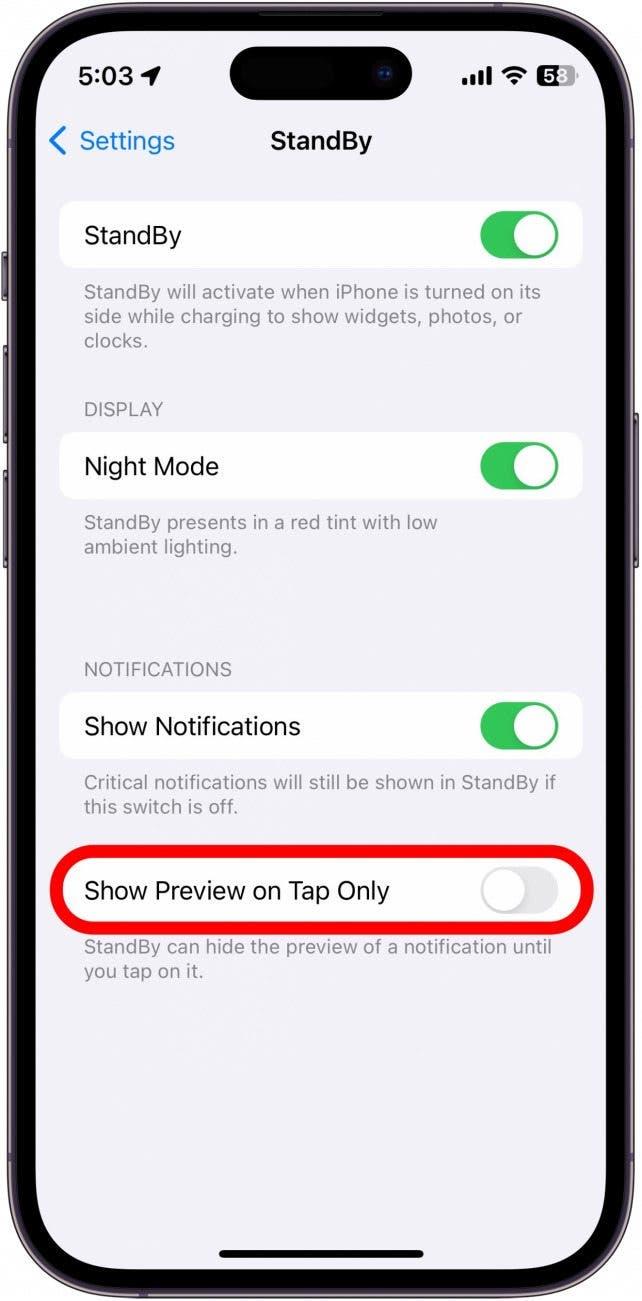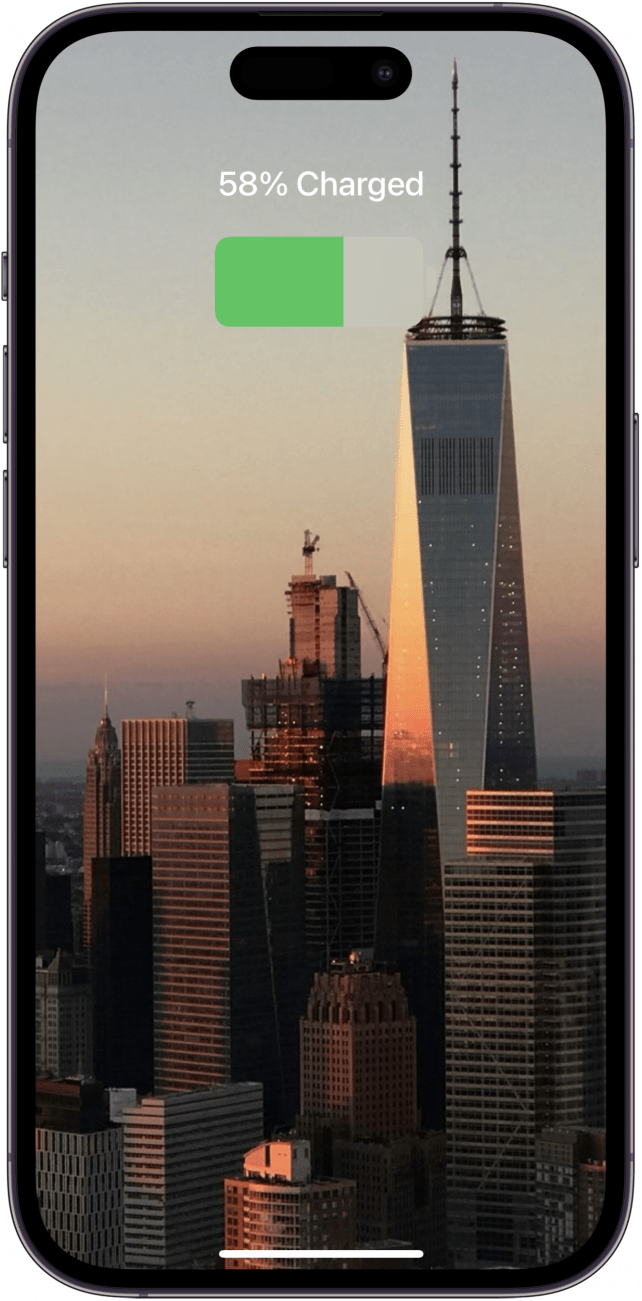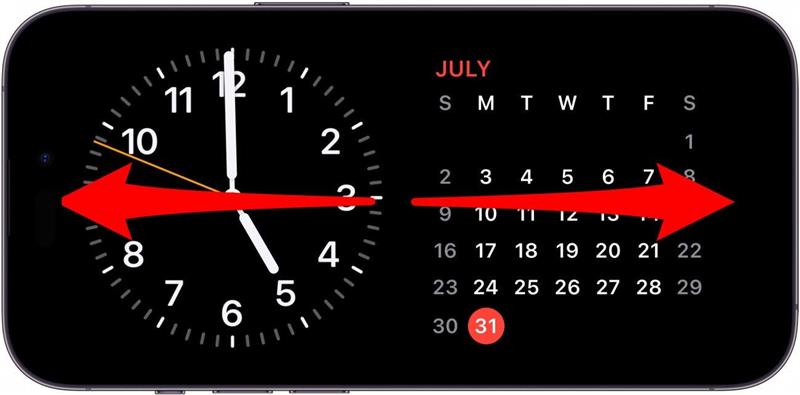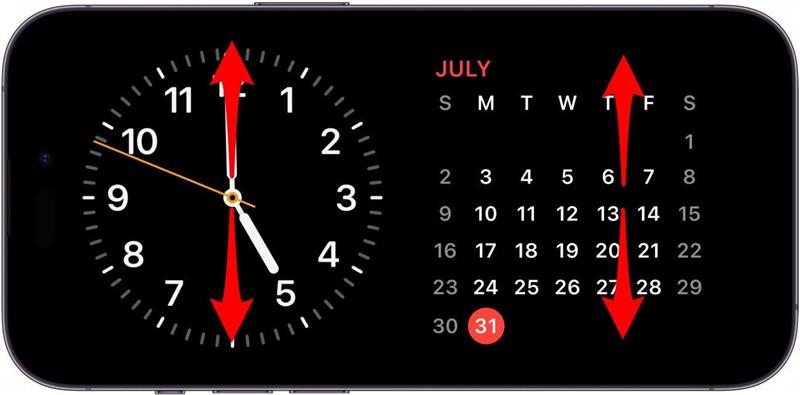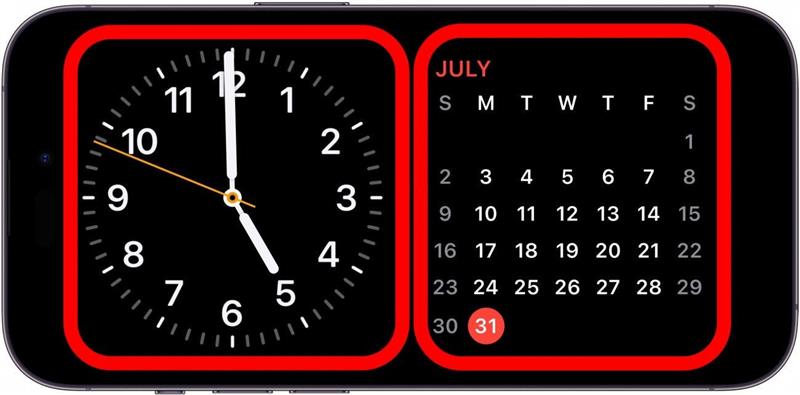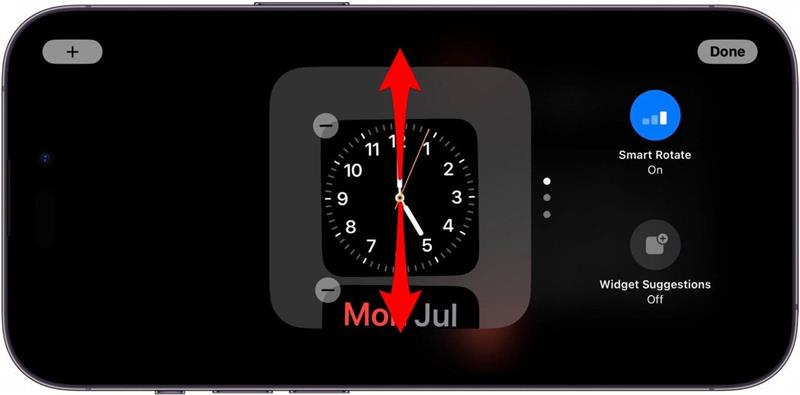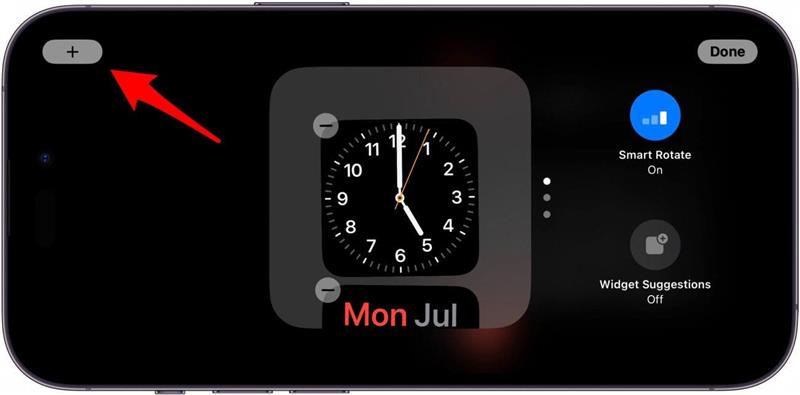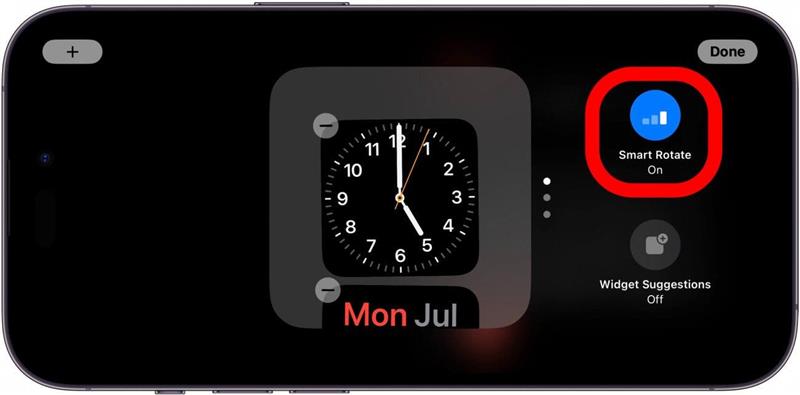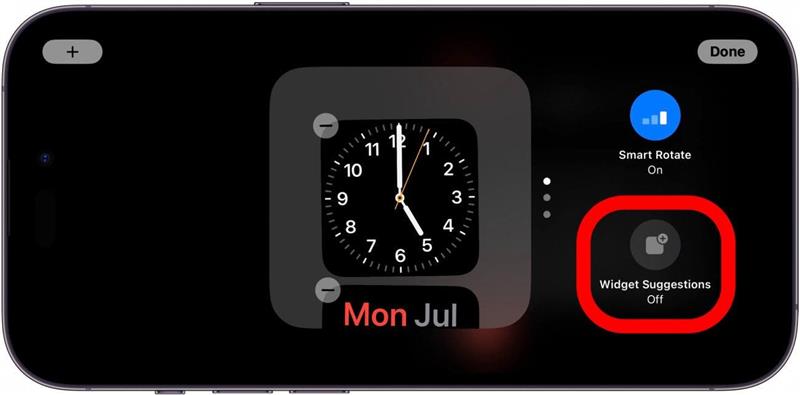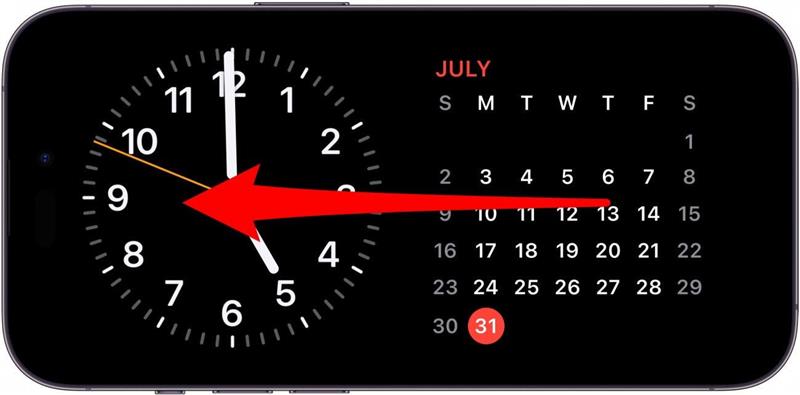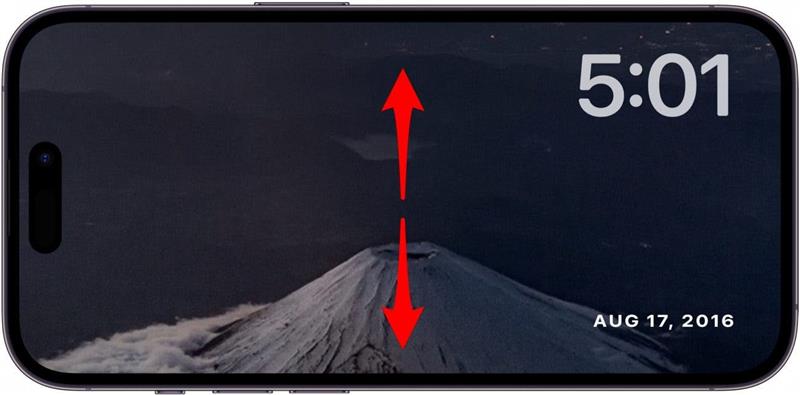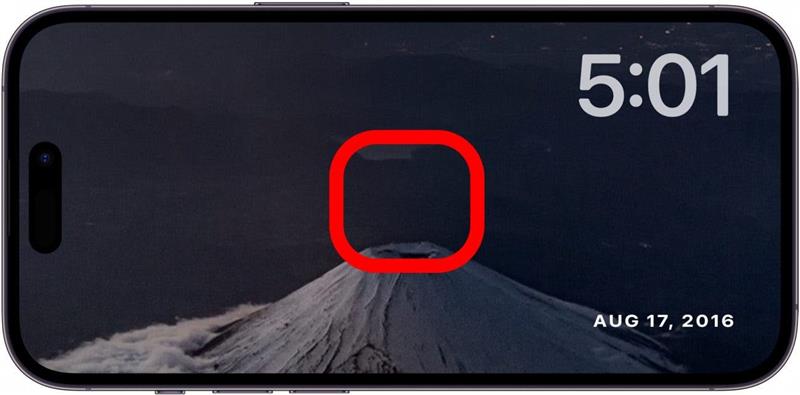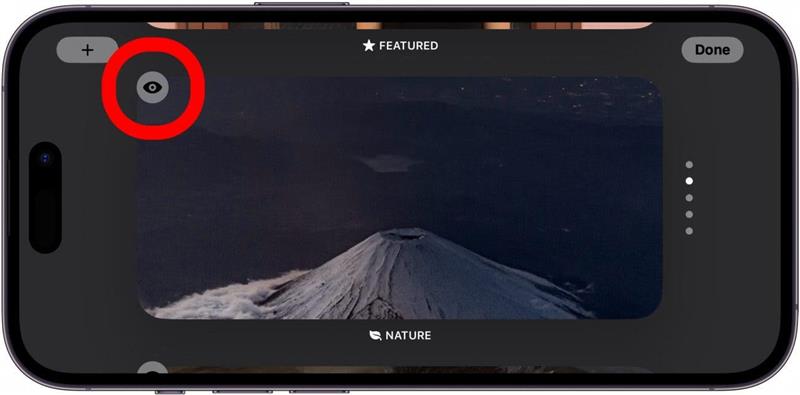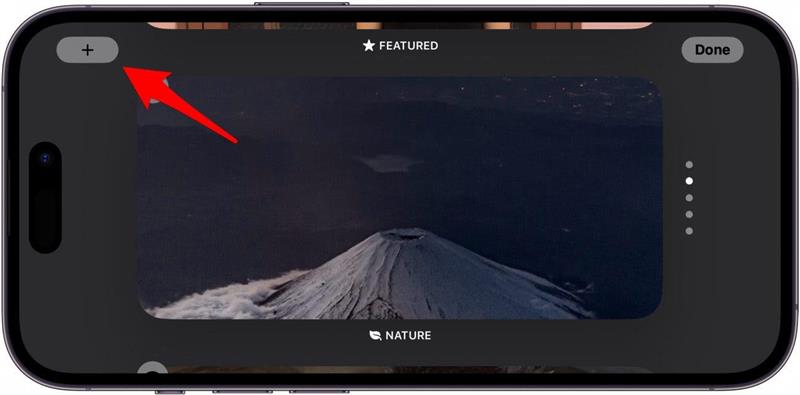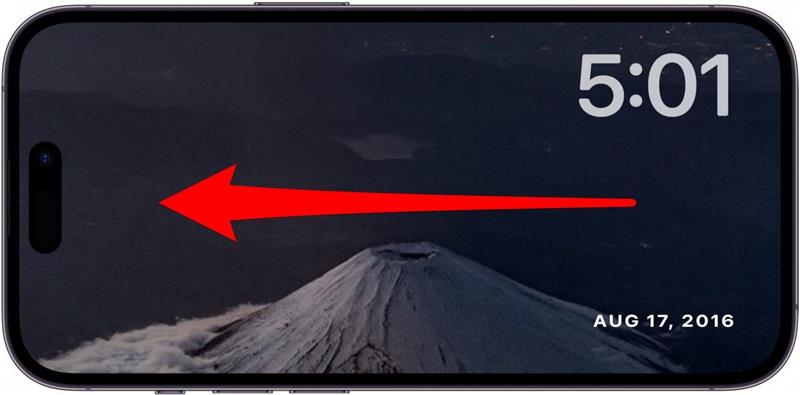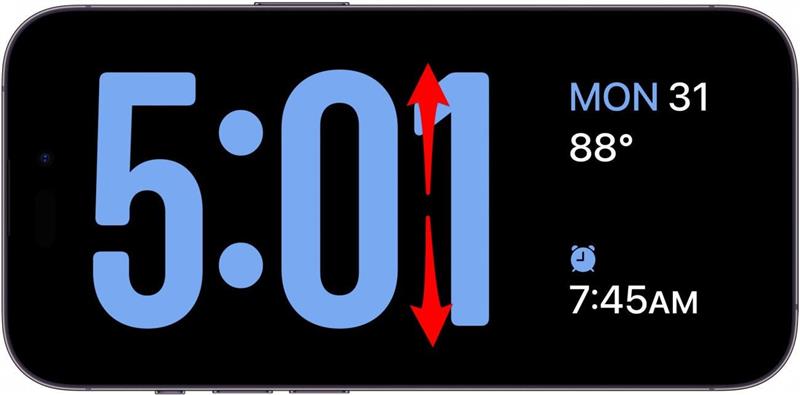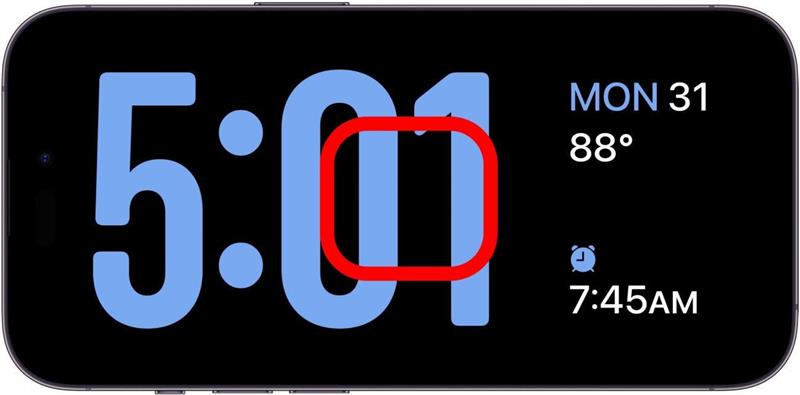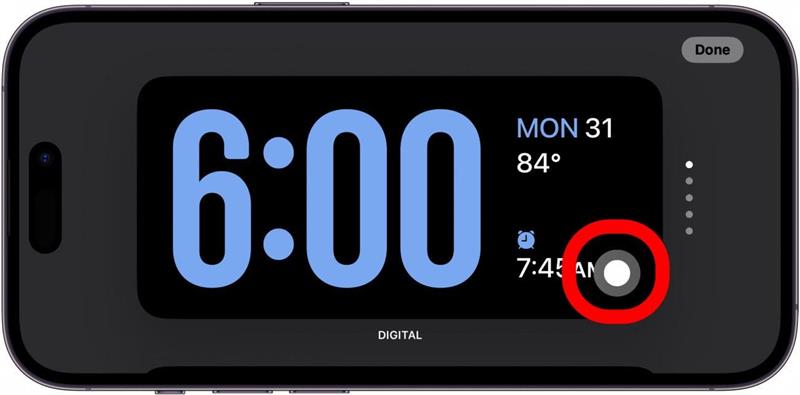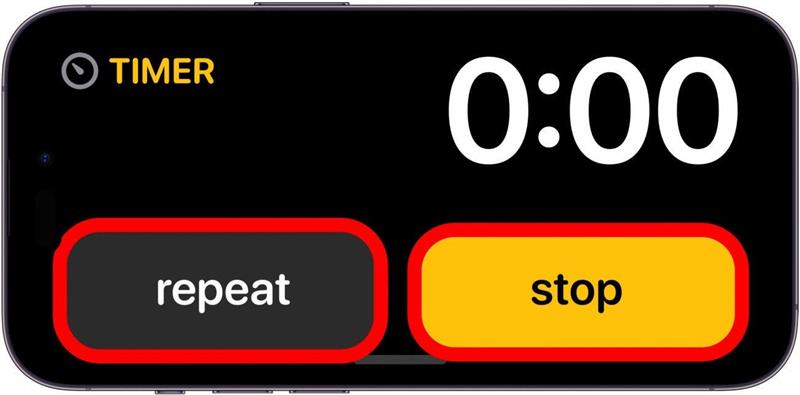Știați că iPhone-ul dumneavoastră poate acționa acum ca un ceas de noptieră? Cea mai recentă versiune de iOS adaugă o funcție numită StandBy, care vă permite să vedeți informații – cum ar fi ora, calendarul, fotografiile și vremea – dintr-o privire, în timp ce vă încărcați iPhone-ul.
De ce vă va plăcea acest sfat:
- Verificați cu ușurință ora când vă treziți în mijlocul nopții.
- Suspendați sau dezactivați cu ușurință alarmele în fiecare dimineață.
Cum să utilizați modul Nightstand pe iPhone
Cerințe de sistem
Acest sfat funcționează pe iPhone-urile care rulează iOS 17 și versiunile ulterioare.
Modul StandBy pe iPhone este similar cu o funcție numită Nightstand mode pe Apple Watch, care transformă Apple Watch într-un ceas digital atunci când se sprijină pe noptieră. Pe iOS 17, dacă îți întorci iPhone-ul într-o parte (în orientare peisaj) în timp ce se încarcă, vei fi întâmpinat de o vizualizare similară, numită StandBy. Pentru mai multe actualizări și trucuri pentru iOS, nu uitați să accesați să vă înscrieți la newsletterul nostru gratuit Sfat de zi.
 Descoperă funcțiile ascunse ale iPhone-ului tăuObține un sfat zilnic în fiecare zi (cu capturi de ecran și instrucțiuni clare), astfel încât să poți stăpâni iPhone-ul tău în doar un minut pe zi.
Descoperă funcțiile ascunse ale iPhone-ului tăuObține un sfat zilnic în fiecare zi (cu capturi de ecran și instrucțiuni clare), astfel încât să poți stăpâni iPhone-ul tău în doar un minut pe zi.
StandBy ar trebui să fie activat în mod implicit după actualizarea la cea mai recentă versiune de iOS, dar iată cum să verifici dacă este activat și cum să personalizezi modul Nightstand pe iPhone:
- Deschideți aplicația Setări și atingeți StandBy.

- Poți atinge comutatorul de lângă StandBy pentru a activa sau dezactiva funcția.

- De asemenea, poți activa Night Mode, care schimbă culorile StandBy pentru a afișa în roșu atunci când iPhone-ul detectează o iluminare ambientală scăzută. Acest lucru are rolul de a facilita vizualizarea ecranului în întuneric, dacă, de exemplu, vă treziți în mijlocul nopții și verificați ora pe telefon.

- De asemenea, puteți alege dacă doriți sau nu să afișați notificări atunci când vă aflați în modul StandBy.

- Dacă doriți să ascundeți previzualizările notificărilor, puteți activa opțiunea Show Preview on Tap Only (Afișare previzualizare numai la atingere).

- Cu modul StandBy activat, pur și simplu începeți să vă încărcați telefonul și apoi întoarceți-l în lateral. Modul StandBy ar trebui să se activeze automat.

- Atunci când StandBy este activ, aveți câteva opțiuni diferite. Puteți glisa spre stânga și spre dreapta pentru a alege între trei afișaje StandBy diferite.

- Pe primul afișaj, puteți glisa în sus și în jos pe stivele de widgeturi din dreapta și din stânga pentru a comuta între widgeturile disponibile.

- Țineți apăsat oricare dintre stivele de widgeturi pentru a afișa câteva opțiuni de personalizare pentru respectiva stivă.

- Glisați în sus sau în jos pe stiva de widgeturi pentru a glisa printre widgeturile disponibile sau atingeți pictograma minus pentru a elimina unul.

- Atingeți pictograma plus pentru a adăuga un widget la stivă.

- Atingeți Smart Rotation (Rotire inteligentă) pentru a o activa sau dezactiva. Smart Rotation permite iPhone-ului dvs. să comute în mod dinamic între widgeturile pe care le consideră cele mai relevante pentru dvs.

- Atingeți Widget Suggestions (Sugestii de widgeturi) pentru a primi sugestii despre ce widgeturi să utilizați.

- Când glisați spre stânga pentru a trece la al doilea afișaj, veți vedea o prezentare de diapozitive cu fotografiile dvs. Notă: Modul StandBy Photos necesită ca iPhone-ul să fie deblocat pentru a le vizualiza.

- Puteți glisa în sus sau în jos pentru a vizualiza diferite albume foto.

- Țineți apăsat pe afișaj pentru a afișa unele opțiuni de personalizare.

- Puteți atinge pictograma ochiului pentru a ascunde sau a dezascunde un anumit album atunci când acest mod StandBy este activ.

- Puteți atinge pictograma plus pentru a adăuga oricare dintre celelalte albume foto.

- Când glisați din nou spre stânga pentru a vizualiza al treilea și ultimul afișaj, veți vedea un ceas digital.

- Puteți glisa în sus și în jos pentru a alege între diferite stiluri de ceasuri digitale.

- Atingeți continuu afișajul pentru a afișa opțiunile de personalizare.

- Atingeți cercul gri pentru a personaliza culoarea ceasului.

- Când alarma sau un temporizator se declanșează, veți vedea un afișaj mărit cu butoane pentru a adormi, repeta sau opri alarma/temporizatorul.

Asta este tot ce trebuie să știți despre StandBy! Cu doar trei opțiuni de afișare și necesitând ca dispozitivul să fie deblocat pentru a vizualiza fotografiile, am impresia că StandBy nu este foarte intuitiv, dar poate fi îmbunătățit. Personal, nu îl folosesc foarte mult, deoarece pot verifica ora și pot controla alarmele/temporizatoarele de pe Apple Watch, dar pentru cei care nu au un Apple Watch, sunt sigur că va fi util!